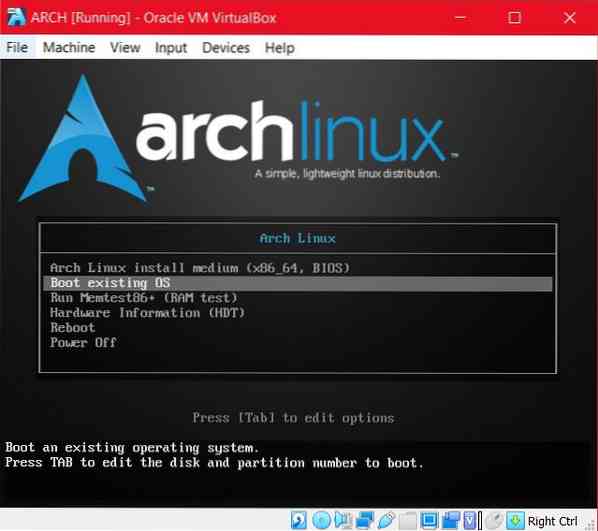Installationsprocess
Installera Arch on Linux virtual box kräver att du följer dessa steg:
- Steg 1 Starta Arch iso
- Steg # 2 Arch Linux inledande rotskal
- Steg 3 Startbar partition
- Steg 4 Montera filsystemet
- Steg # 5 Installation av bassystemet
- Steg # 6 Arch Chroot
- Steg 7 Installation av en bootloader
Att starta Arch iso
För att starta arch iso måste du först skapa miljön i den virtuella rutan via VirtualBox-gränssnittet. Välj det nya alternativet och tilldela ett namn, minst 2 GB RAM och en typ (mestadels Arch Linux 64-bit) till din virtuella maskin. Generera nu den virtuella hårddisken som utgör minst 8 GB för att lagra ditt installerade operativsystem tillsammans med sina respektive arkiv. Du kan enkelt starta den virtuella maskinen nu; se till att välja den redan befintliga arch Linux-iso för att starta eftersom den nya hårddisken som du just skapade är tom och kan därför inte startas just nu. Om du inte gör hårddisken till din virtuella dator kommer systemet att be dig om platsen. Du kommer att se tre startalternativ för din arch Linux-start. det är att föredra att välja det första alternativet x86_64.
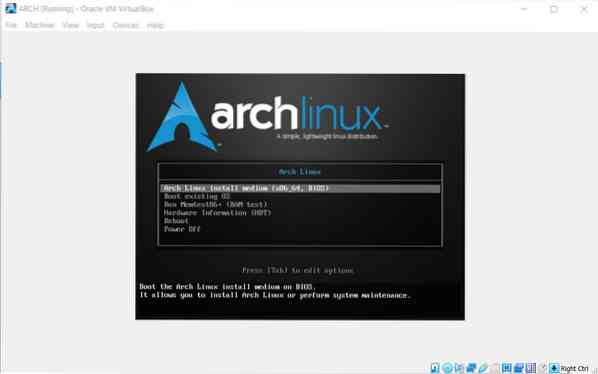
Arch Linux Initial Root Shell
När skärmen för rotskalet visas efter att du har valt startalternativet betyder det att du kan gå vidare och uppdatera din databas och befintliga paket.
$ pacman -Syy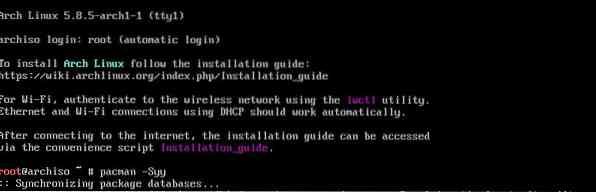
Kommandot låter dig ladda ner det synkroniserade Pacman-paketet med den officiella Arch-depåen.
Startbar partition
Med det här steget kan du enkelt skapa diskpartition, vanligtvis mellan root och swap-partition. Du kan använda verktygen för Linux-distribution för partitionen på din disk. Det mest lämpliga och enkla verktyget skulle vara fdisk.
$ fdisk -l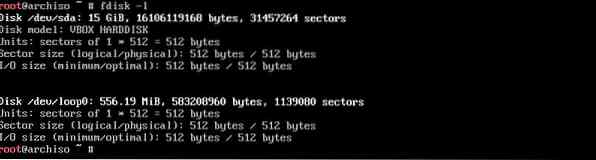
Utgångsskärmen visualiserar alternativen för partition enligt ditt diskutrymme. Använd den partition som du bestämde när du skapade hårddisken.
Du kan också använda följande fdisk-kommando som ett verktyg för partitionering.
$ fdisk / dev / sda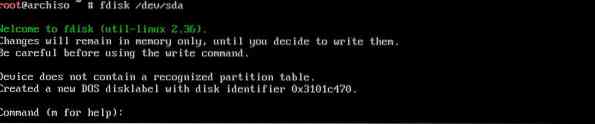
Du kan helt enkelt skriva “m” för att visa alla fdisk-kommandon också.
Nu kan du använda serviceprogrammet för cfdisk för att göra det startbart. Skriv följande kommando i terminalsystemet
$ cfdisk / dev / sda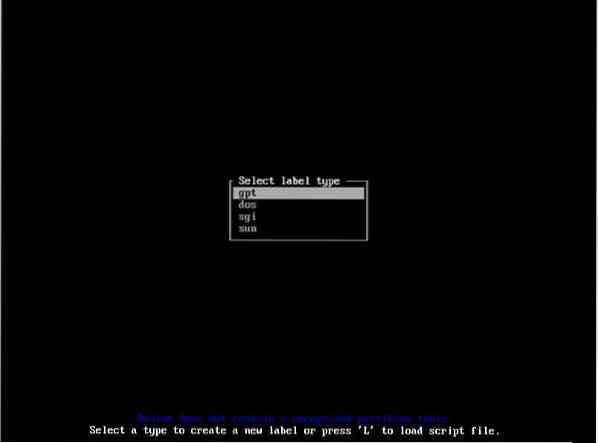
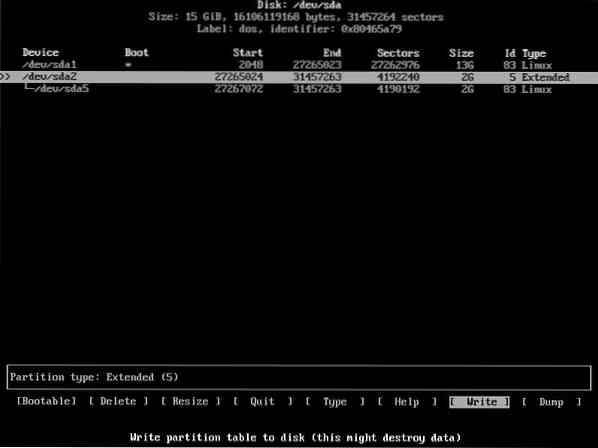
Nu visar skärmen dig alternativen gpt, dos, sgi och sun för etikettypen. Det rekommenderas att välja dos och fortsätta. Det kommer att visas ett fönster på din skärm; välj bara nytt och ange för att skapa en partition. Gå in igen när du har valt diskutrymme och plats. / dev / sda1 blir din första partition om du ska gå till en enda partition. Välj alternativet för
Om du vill skriva några ändringar i partitionen använder du kommandot
$ wVid denna punkt, om du vill se till att ändringarna du har gjort i partitionen framgångsrikt, skriv in kommandot igen:
$ fdisk -l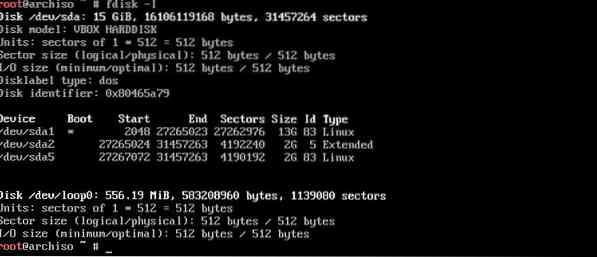
För att formatera eller skapa en partition för installation av arch Linux använder du kommandona för mkfs om du vill skapa ett filsystem. Och välj mkswap för generering av växlingsutrymme.
$ mkfs.ext4 / dev / sda1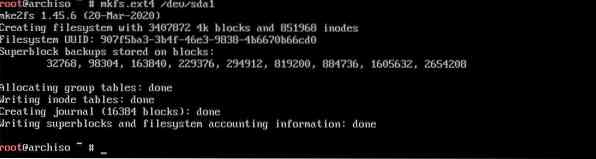
Detta kommando innehåller ext4-typen för systemfilen. Om du kör mer än en partition, kör sedan samma kommando med platsen för den andra partitionen i slutet, till exempel sda2.
$ mkswap / dev / sda5 (för swap-partition)
Kör nu kommandot för att aktivera swap-partitionen;
$ swapon / dev / sda5
Om du kör mer än en partition och vill verifiera din layout kan du ange kommandot lsblk.

Montera filsystemet
Detta steg stöder installationen av bassystemet. du kan köra följande kommando för att montera filsystemet så att data som är relevanta för / mnt automatiskt lagras i din rotpartition.
$ mount / dev / sda1 / mnt
För flera partitioner, använd dessa kommandon för din hempartition; det första kommandot kommer att bilda en korsning n för hempartition, och det andra kommandot lagrar data från hempartitionen i / mnt / home.
$ mkdir / mnt / home$ mount / dev / sda3
Installation av bassystemet
För att framgångsrikt installera basen och dess relevanta paket med basutveckling, använd systemprogrammet för packstrap.
$ packstrap -i / mnt basbasutveckling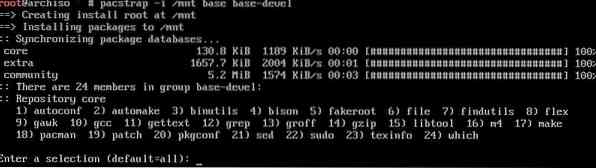
Välj standardalternativ för nedladdningspaket och fortsätt.
Nu måste du skapa en fstab-fil som automatiskt navigerar i partitionen för att montera för startprocessen.
$ genfstab -U -p / mnt >> / mnt / etc / fstab
Arch Chroot
Använd kommandot arch-chroot för att framgångsrikt avskärma tidszoner, språk och andra nyckelfaktorer i / mnt.
$ arch-chroot / mnt / bin / bash
Använd följande kommando för den lokala inställningen:
$ nano / etc / locale.gen (för språkinställning)Spara filen och kör sedan följande kommando.
$ locale-gen
Forma nu etc / locale.conf-fil genom att utfärda kommandot:
$ nano / etc / locale.konf$ LANG = sv_US.UTF-8 (för att lägga till ditt eget språk istället för standardspråk)
Använd följande kommando för att ställa in tidszonen, ersätt också zon och delzon med ditt respektive land och region.
$ ln -s / usr / share / zoneinfo / Zone / SubZone / etc / localtime

Använd kommandot för att ställa in värdsystemet
$ echo abc >> / etc / hostname. (ersätt ABC med ditt värdnamn)$ nano / etc / värdar

Skriv nu kommandot för:
127 $.0.0.1 lokal värd127 $.0.1.1 ABC
$ :: 1 lokal värd
Installation av Bootloader
Vi installerar en grub som startar filen från det kompatibla operativsystemet som en bootloader.
$ pacman -S grub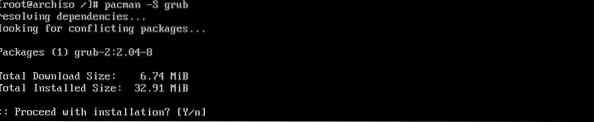


Dessa kommandon installerar, kör och sparar grub-konfigurationen för SDA-disk.
Slutligen, använd dessa kommandon för att avsluta och utforska den virtuella miljön i Arch Linux.
$ exit$ umount / dev / sda1
$ omstart

Slutsats
Proceduren för installation av Arch Linux på den virtuella rutan kan vara lite lång. Men det säkerställer att Arch Linux fungerar effektivt på din server. På så sätt kan du få fördelarna med Linux-distributioner utan någon oenighet. Den här guiden täcker den mest praktiska metoden för att få Arch Linux.
 Phenquestions
Phenquestions